Fotoaparáty, SD karty a telefony mají omezené úložiště. Můžete je použít k dočasnému uložení fotografií, ale nakonec je budete muset přesunout ze zařízení. Není to jen otázka úložného prostoru. Své fotografie a videa byste měli přesunout na externí disk, kde jsou v bezpečí. Windows 10 má docela inteligentní funkci importu. Zjistí, kdy připojíte zařízení, jako je telefon nebo SD karta, a nabídne import dat. Pokud jej zavřete a nastavíte jinou akci automatického přehrávání, výzva k importu se již nezobrazí. To znamená, že stále můžete importovat obrázky a videa ve Windows 10 z fotoaparátu, SD karty nebo telefonu.
Table of Contents
Připojte své zařízení
To je docela jednoduché, pokud připojujete iPhone nebo vkládáte SD kartu. Je to trochu komplikované, pokud připojujete telefon s Androidem nebo fotoaparát.
Když připojujete zařízení Android, ujistěte se, že je připojujete jako zařízení MTP. Pokud jej připojíte v režimu nabíjení, nebudete moci importovat obrázky a videa. Pokud vaše nastavení systému Android nemá možnost připojení MTP, přejděte na možnost Přenos souborů.
Váš fotoaparát může, ale nemusí mít podobnou možnost. Připojte jej a zjistěte, zda jej systém Windows detekuje a umožní vám prohlížet fotografie ve fotoaparátu v Průzkumníku souborů.
Pokud je to poprvé, co připojujete zařízení, Windows možná bude muset nainstalovat další ovladače.
Import obrázků a videí ve Windows 10 – možnost automatického přehrávání
Jak již bylo zmíněno dříve, import fotografií a videí je akce automatického přehrávání, kterou můžete nastavit pro své zařízení. Možnost nastavit toto jako výchozí možnost vám nemusí vyhovovat, pokud připojujete telefon. Můžete připojit svůj telefon Android, abyste jej nabili, a můžete připojit svůj iPhone, abyste jej zálohovali. V obou případech bude import fotografií a videí z Windows 10 otravný. Tuto možnost můžete nastavit pro fotoaparáty a možná i pro SD kartu, pokud jsou na ní pouze fotografie a videa. Pokud tuto možnost odmítnete nebo zvolíte jinou, můžete stále importovat obrázky a videa ve Windows 10.
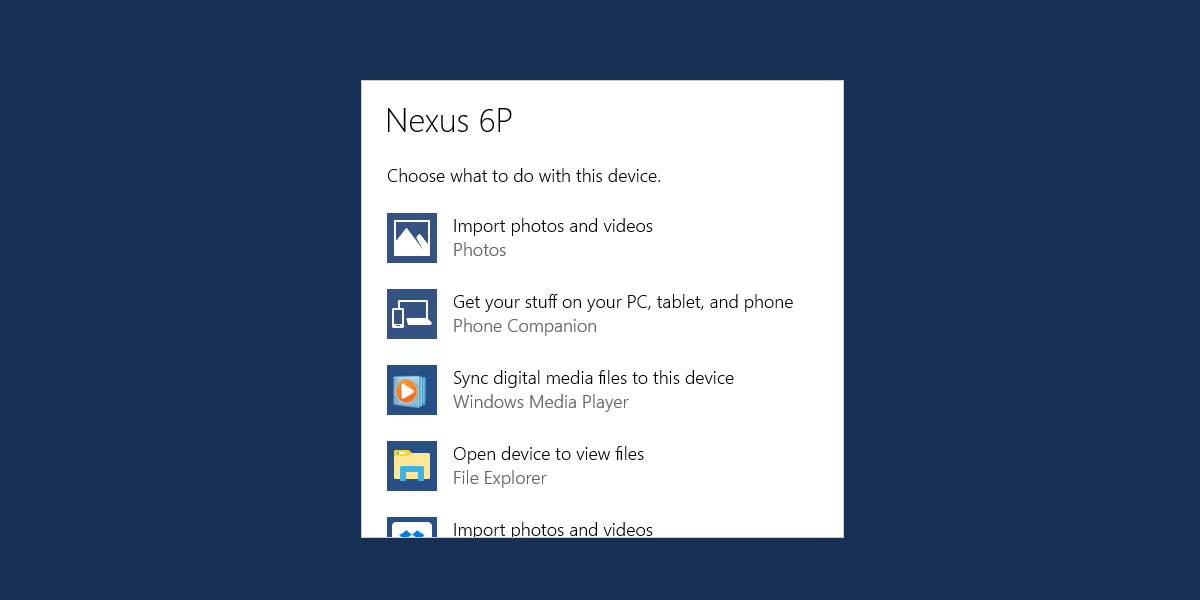
Import obrázků a videí ve Windows 10 – Průzkumník souborů
Připojte zařízení a počkejte, až se objeví v Průzkumníku souborů. Ujistěte se, že můžete procházet fotografie a videa v zařízení v Průzkumníku souborů.
Klepněte pravým tlačítkem myši na zařízení a z kontextové nabídky vyberte možnost „Importovat fotografie a videa“.
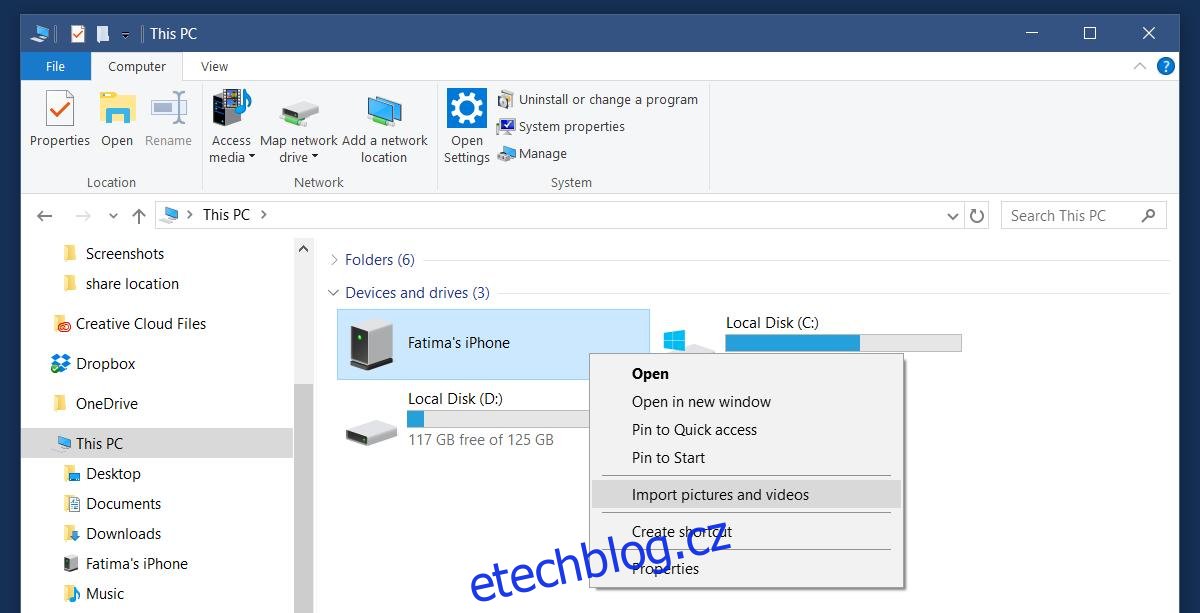
Systém Windows vyhledá v zařízení fotografie a videa. Bude to chvíli trvat v závislosti na tom, kolik dat máte na svém zařízení.
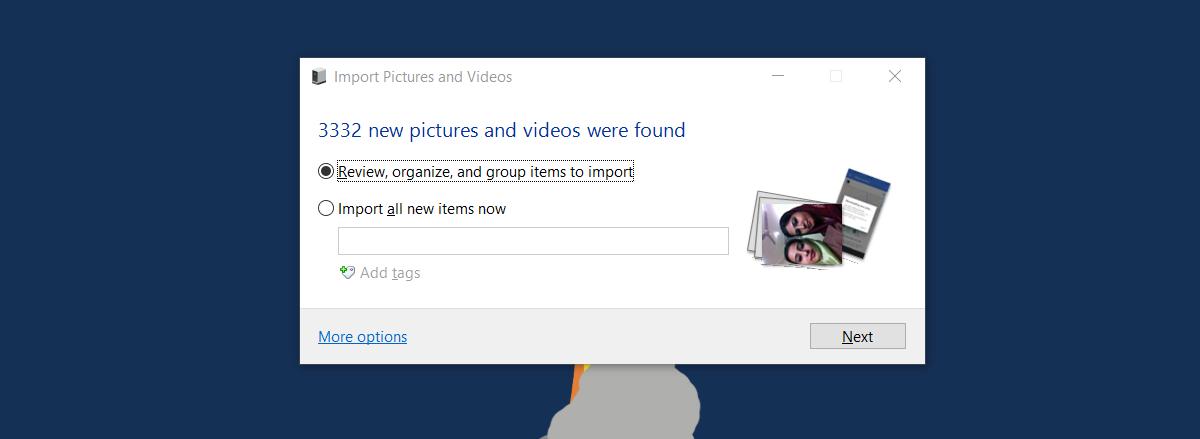
Windows nabízí uspořádání a seskupení nalezených položek. Pokud to chcete přeskočit a pouze importovat nové položky od posledního importu, vyberte možnost „Importovat všechny nové položky nyní“. Pokud chcete, můžete k novým položkám přidat štítky.
Při importu fotografií a videí si můžete vybrat, kam se budou fotografie a videa ukládat. Kliknutím na „Další možnosti“ vyberte cíl importu. Pro fotografie a videa můžete vybrat jiné umístění. Jsou seřazeny do složek pojmenovaných podle data importu a názvu obrázku. Můžete také definovat konvenci pojmenování.
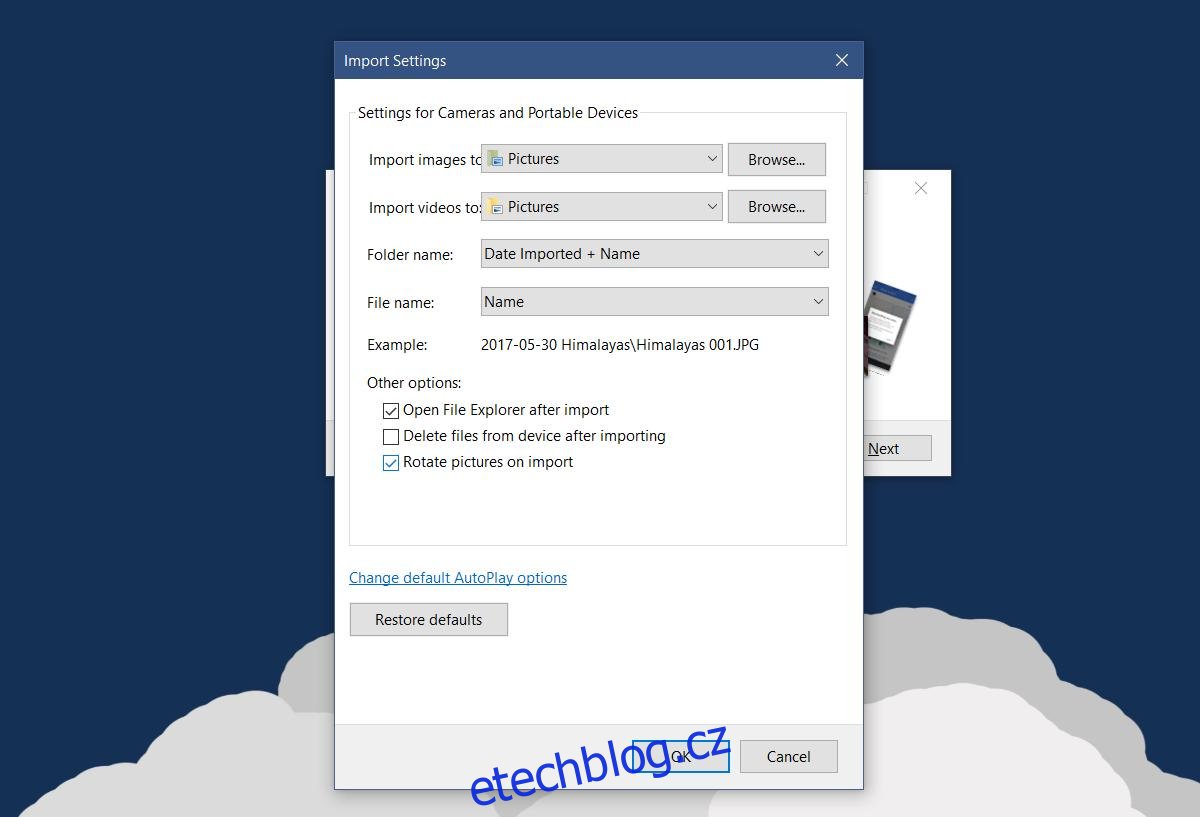
To je vše, co je potřeba.
